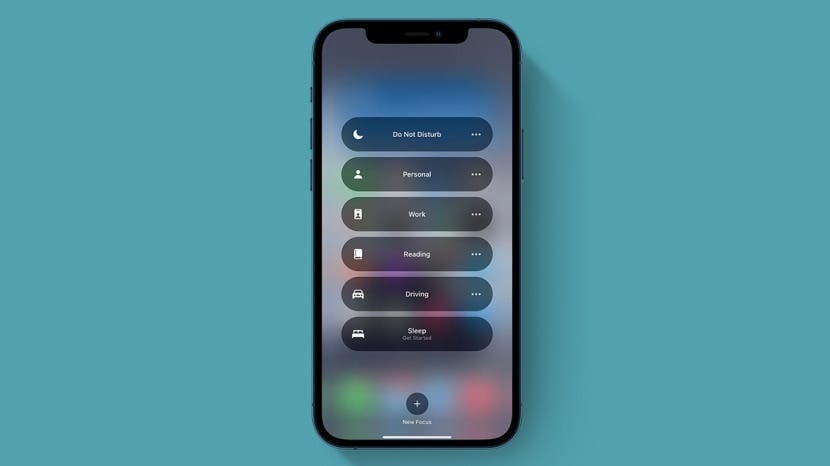
iOS 15'te Odaklanma, ne zaman ve kimden bildirim alacağınızı belirlemek için birçok farklı modu özelleştirmenize olanak tanır. Ancak Odak modu istendiği gibi çalışmadığında ne olur: bildirimlerin geçmesine izin vermek, istediğiniz bildirimleri alamamak, telefonunuzun kilidi açıkken bildirimleri göstermemek. Bu yaygın Odak modu sorunları hakkında neler yapabileceğinizi gözden geçirelim.
Atlamak:
- Neden Diğer Cihazlarda Bildirimler Alıyorum?
- Neden Bazı Uygulamalardan Bildirimler Alıyorum?
- Yanlış Odak Modu Açık mı?
- Neden Hala Bazı Kişilerden Çağrı Alıyorum?
- Neden "Zamana Duyarlı" Bildirimler Alıyorum?
- Neden Tekrarlanan Aramalar Gidiyor?
- Kilit Ekranımda Neden Susturulmuş Bildirimler Alıyorum?
- Odak Modu Olması Gerektiğinde Açık Değil
Neden Diğer Cihazlarda Bildirimler Alıyorum?
Odak modu açıkken diğer cihazlarda hâlâ bildirim alıyorsanız, Cihazlar Arasında Paylaş özelliğini kapatmış olabilirsiniz. Bu ayar açıkken, Odak ayarlarınızın Apple Kimliğinizi kullanarak giriş yaptığınız tüm Apple aygıtları arasında paylaşılmasını sağlar. Yeni iOS 15 özellikleri hakkında daha fazla bilgi edinmek için kaydolun
Günün bahşişi haber bülteni.- Açık Ayarlar.
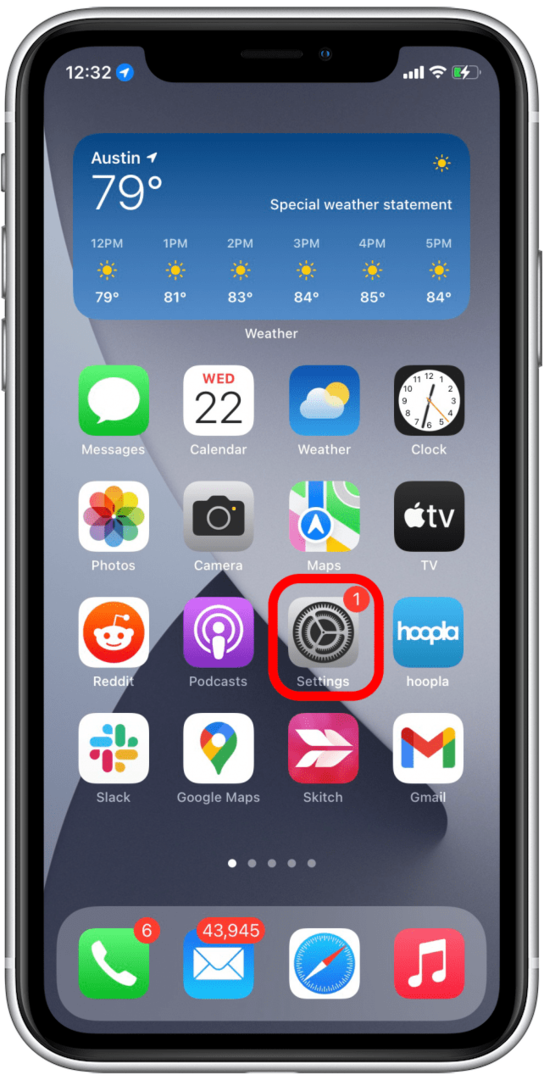
- Seçme Odak.

- aç/kapat Cihazlar Arasında Paylaşın üzerinde.
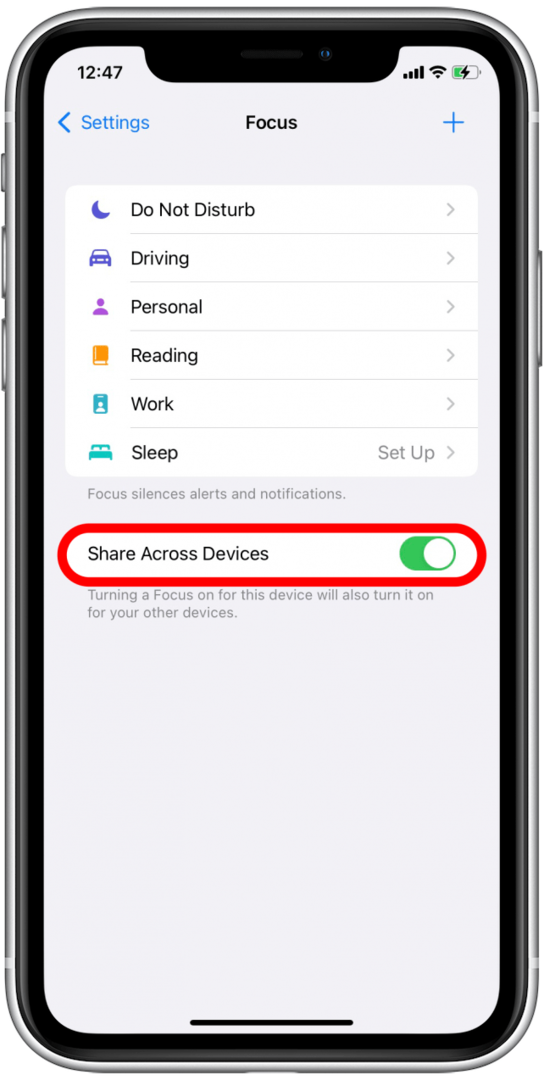
Odak modu ayarlarının tüm Apple cihazlarınızda paylaşılmasını istemiyorsanız bu ayarı kapatabilirsiniz.
Neden Bazı Uygulamalardan Bildirimler Alıyorum?
Yeni bir Odak modu ayarladığınızda, iPhone'unuz uygulamaları "beyaz listeye", yani Odak modu açıkken bile size bildirim gönderebilen uygulamalar önerebilir. Bu uygulamaları kurulum sırasında veya sonrasında kaldırmadıysanız, yine de size bildirim gönderebilirler. Ayrıca, Odak modunuzu ayarladığınızda, artık bildirimlerini görmek istemediğiniz uygulamaları beyaz listeye almış olabilirsiniz. Uygulamaları Odak modu beyaz listenizden nasıl kaldıracağınız aşağıda açıklanmıştır:
- Ayarlar'ı açın ve seçin Odak.

- Düzenlemek istediğiniz Odak modunu seçin.

- Musluk uygulamalar altında İzin Verilen Bildirimler.

- Bir uygulamayı kaldırmak için, altındaki uygulamanın simgesine dokunun. İzin Verilen Uygulamalar.
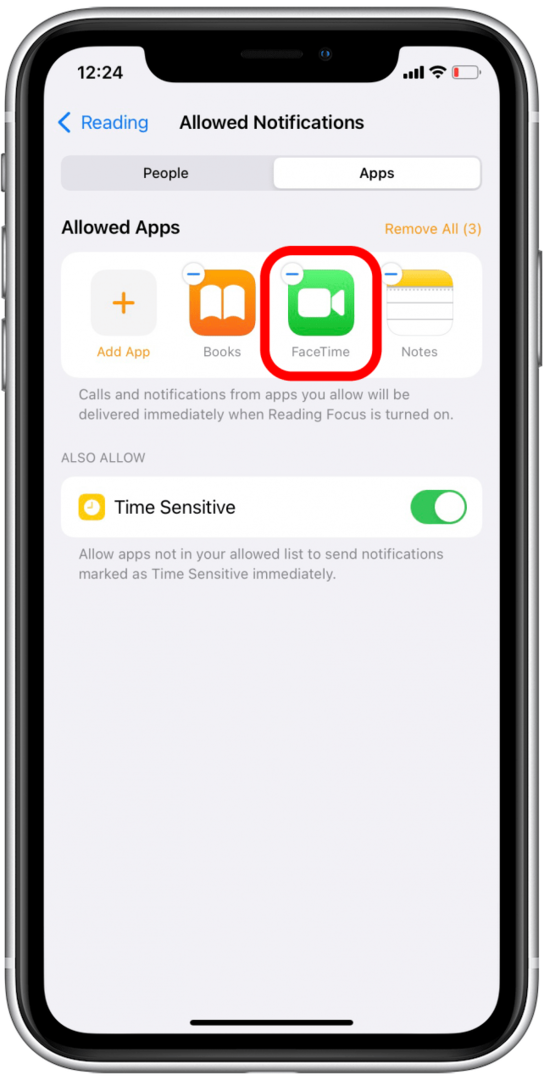
- Tüm uygulamaları kaldırmak için öğesine dokunun. Hepsini kaldır.
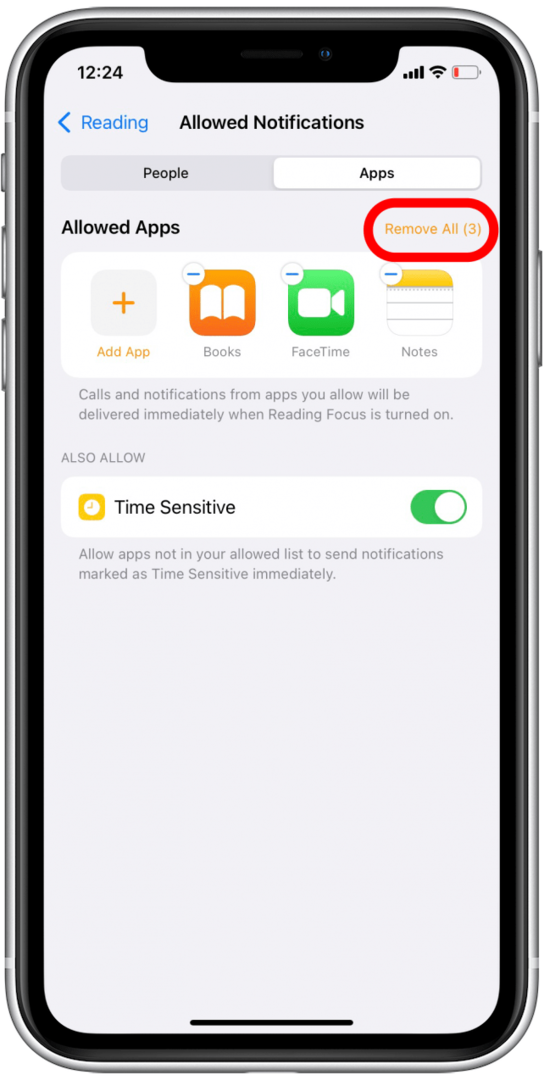
Hâlâ uygulama bildirimleri almakta olduğunuz tüm Odak modları için bunu tekrarlamanız gerekebilir.
Yanlış Odak Modu Açık mı?
Birden fazla farklı, özelleştirilebilir Odak moduna sahip olmak size daha fazla esneklik sağlarken, biraz kafa karıştırıcı da olabilir. Beklenmeyen bildirimler alıyorsanız, doğru Odak modunun açık olup olmadığını kontrol etmek isteyebilirsiniz. Doğru Odak moduna sahip olup olmadığınızı kontrol etmek için:
- Açmak için ekranınızın sağ üst köşesinden kaydırın Kontrol Merkezi.
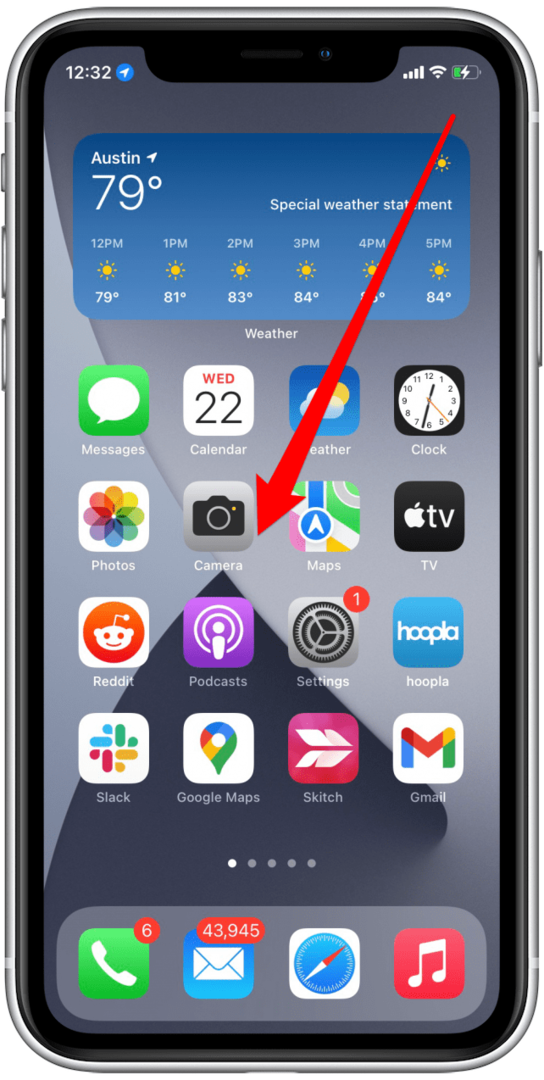
- Musluk Odak.
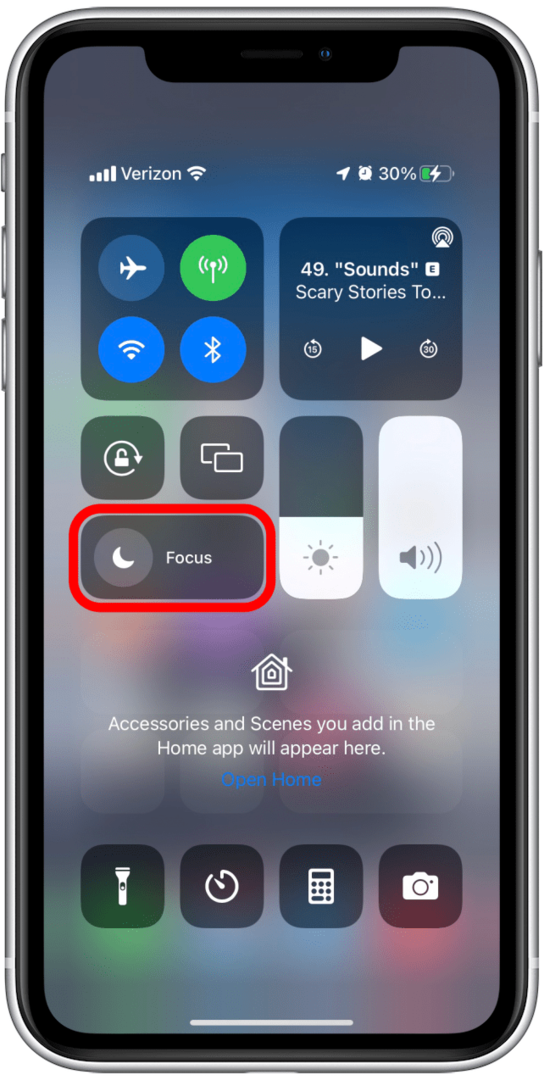
- Hangi Odak modunun vurgulandığını görün. Beklediğiniz mod değilse, geçiş yapmak için başka bir Odak moduna dokunabilirsiniz.
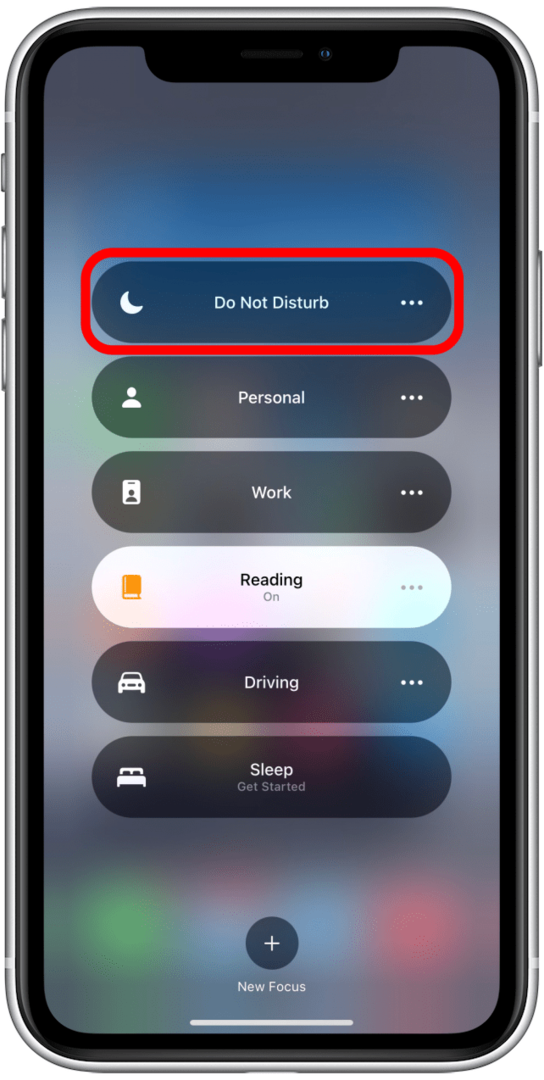
- Bir Odak modunun ayarlarını kontrol etmek için daha fazla simge Odak modunun sağında.
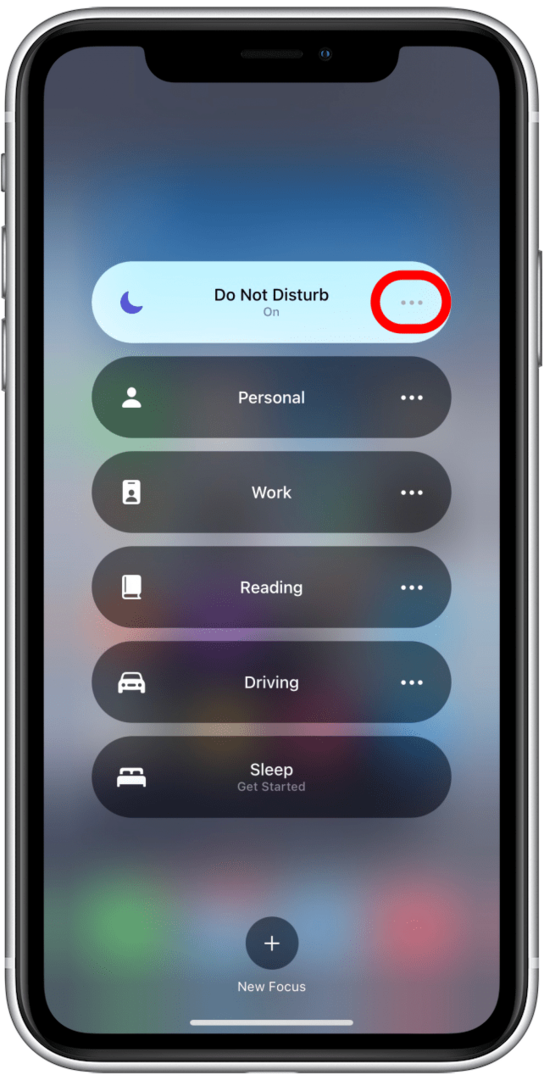
- Musluk Ayarlar.
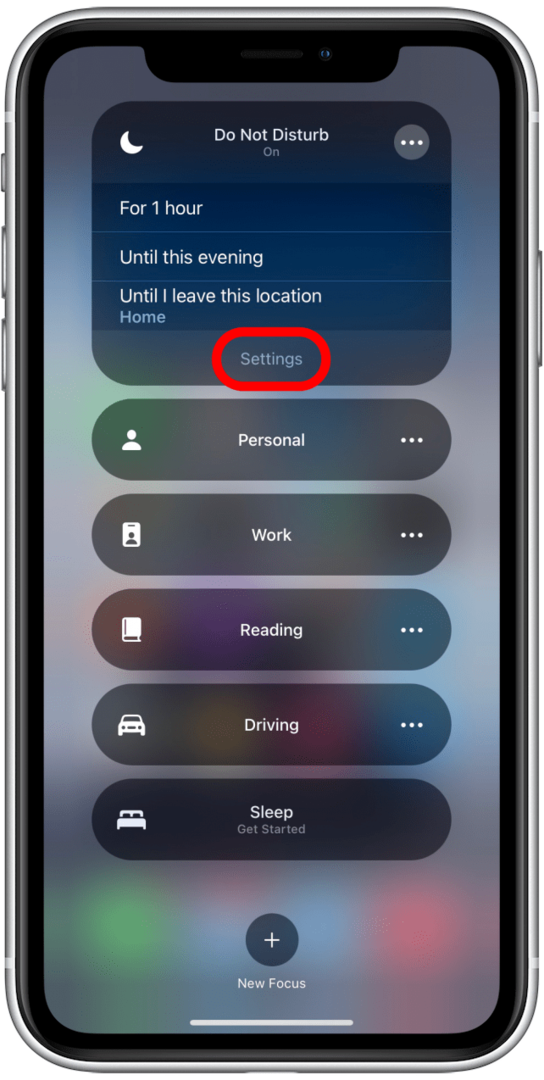
Buradan, bu Odak modunda hangi bildirimlere izin verildiğini görebilir ve özelleştirebilir ve otomasyonları ve diğer seçenekleri ekleyebilir veya değiştirebilirsiniz.
Neden Hala Bazı Kişilerden Çağrı Alıyorum?
Odak modunuzu ayarlarken İzin Verilen Kişiler'i eklemediyseniz, yine de Favorilerinizden gelen aramalara izin vermiş olabilirsiniz. Bunu yaptığınızı fark etmemiş olabilirsiniz:
Odaktaki Favoriler'den gelen aramaları nasıl kapatacağınız aşağıda açıklanmıştır.
- Açık Ayarlar ve seçin Odak.

- Düzenlemek istediğiniz Odak modunu seçin.

- Musluk İnsanlar altında İzin Verilen Bildirimler.
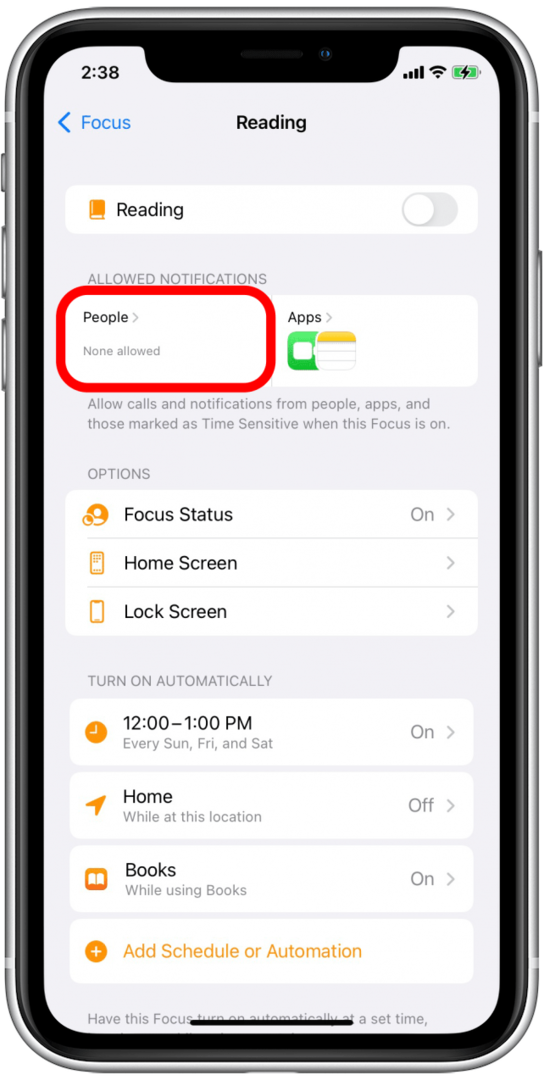
- Musluk Aramalar altında Ayrıca İzin Ver.
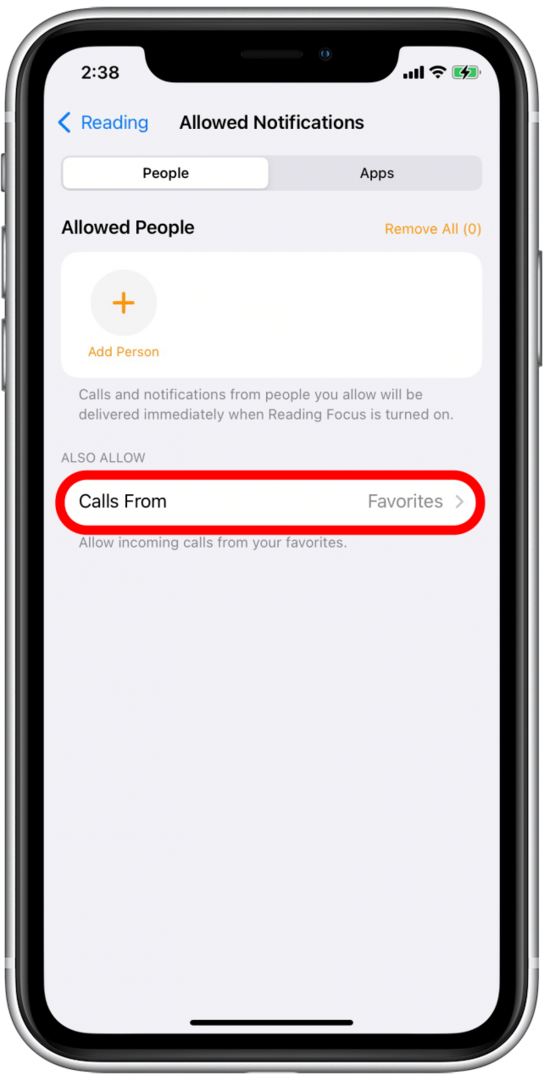
- Musluk Kimse.
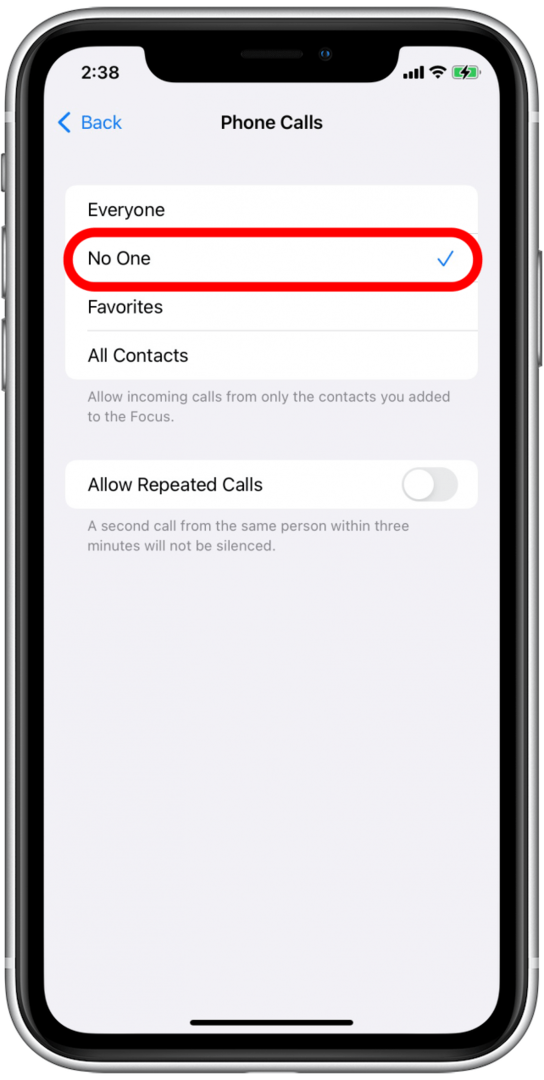
Neden "Zamana Duyarlı" Bildirimler Alıyorum?
Odak modunuz hala size istemediğiniz bildirimler gönderdiği için düzgün çalışmıyorsa, kurulum sırasında Zamana Duyarlı bildirimlere izin vermiş olabilirsiniz. Zamana Duyarlı bildirimler, sizi doğrudan etkileyebilecek veya acil bilginize ihtiyaç duyabilecek bildirimlerdir. dikkat, örneğin bir paketin teslim edilmesi veya bankanızda şüpheli etkinlik olması gibi hesap.
Bu bildirimler genellikle kritik öneme sahip olduğundan, onları Odak modunda devre dışı bırakırken dikkatli olun. Apple, geliştiricilere ne tür bildirimleri zamana duyarlı buldukları konusunda çok sağduyulu olmaları konusunda talimat verdi, bu nedenle düşük öncelikli bildirimleri bu şekilde almamalısınız. Ancak geliştiriciler, hangi bildirimlerin Odak modundan geçebileceğini zamana duyarlı olarak ayarlayabilir; Odak modundayken daha az önemli bildirimler alıyorsanız, Zamana Duyarlı bildirimleri şu şekilde açabilirsiniz kapalı:
- Açık Ayarlar ve seçin Odak.

- Düzenlemek istediğiniz Odağı seçin.

- Musluk uygulamalar
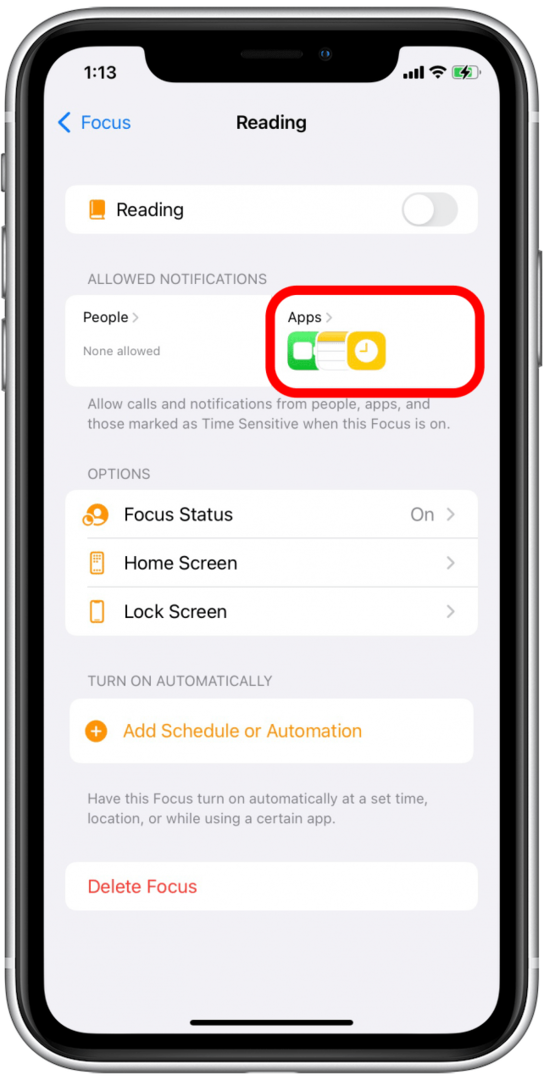
- aç/kapat Zamana duyarlı kapalı.
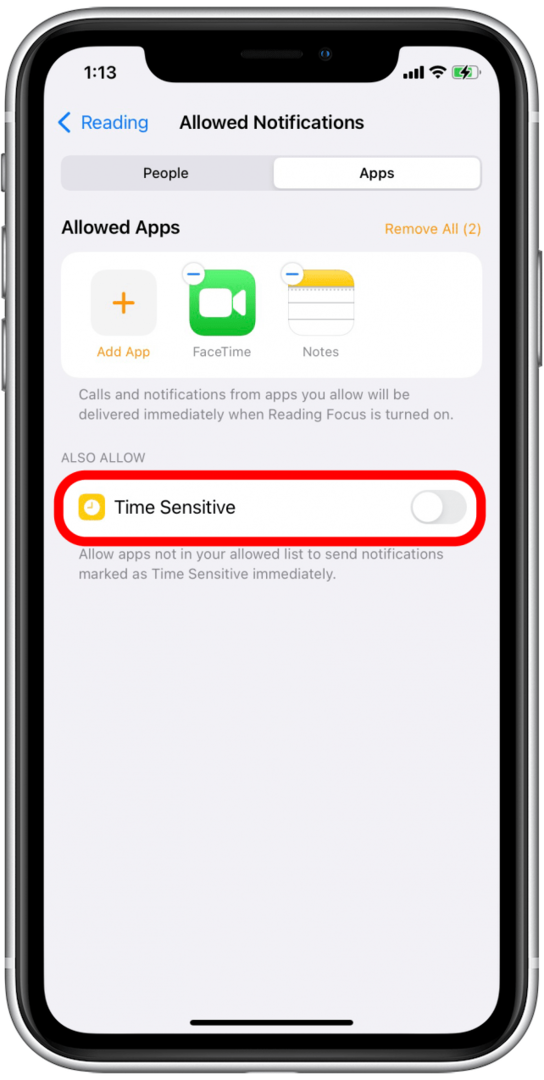
Neden Tekrarlanan Aramalar Gidiyor?
Apple'ın Odak modundan geçmek için Zamana Duyarlı bildirimler için bir yol oluşturmasına benzer şekilde, birinin acil bir durumda sizinle iletişim kurması gerektiğinde bir emniyet valfi de oluşturdu. Bu ayarı etkinleştirdiyseniz, biri sizi üç dakika içinde birden çok kez aradığında, aramaları Odak modundan çıkar. "Acil durum" teriminin liberal bir tanımına sahip olma eğiliminde olan kişileriniz varsa, bu ayarı da devre dışı bırakabilirsiniz.
- Açık Ayarlar ve seçin Odak.

- Düzenlemek istediğiniz Odak modunu seçin.

- Musluk İnsanlar İzin Verilen Bildirimler altında.
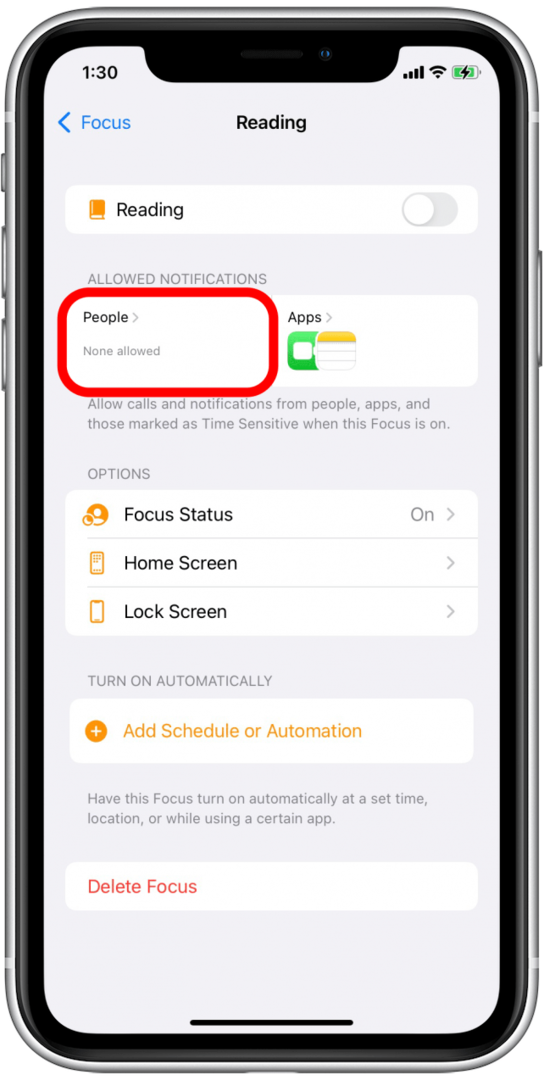
- Musluk Aramalar altında Ayrıca İzin Ver.
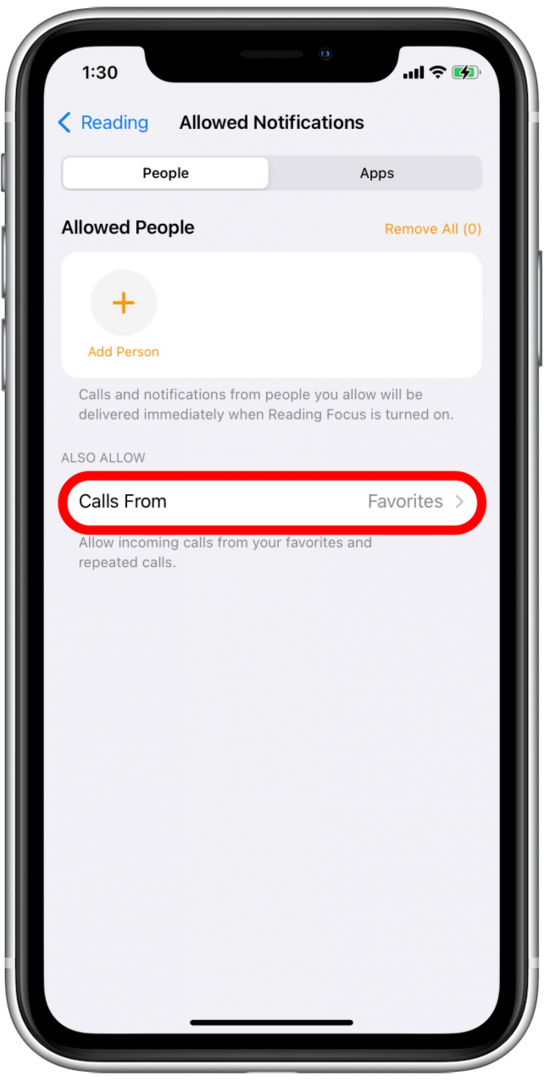
- aç/kapat Tekrarlanan Aramalara İzin Ver kapalı.
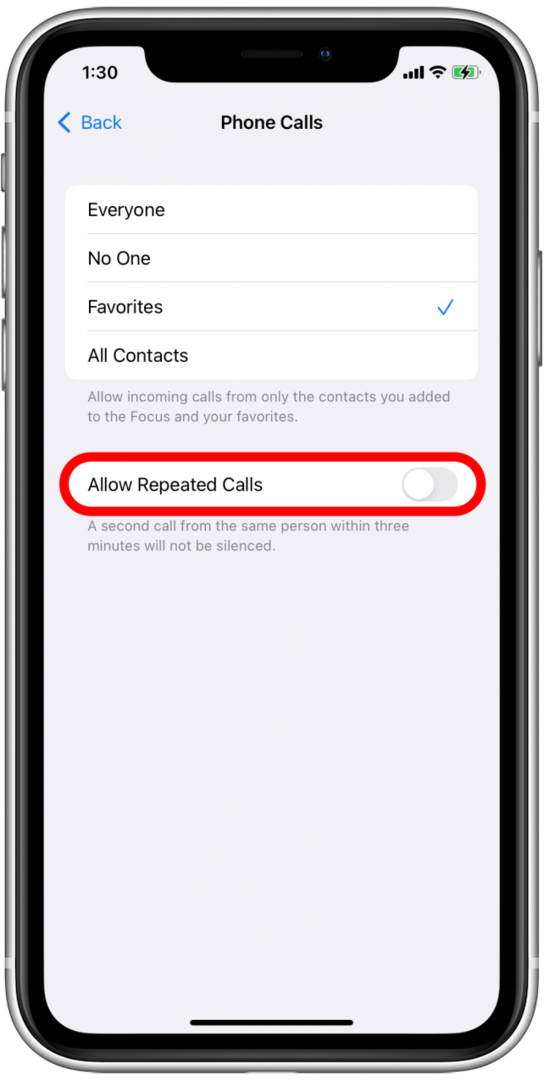
Kilit Ekranımda Neden Susturulmuş Bildirimler Alıyorum?
Kilit Ekranınızda bildirimler görüyor ancak bildirim sesini duymuyorsanız, telefon kilitli ve Odak modundayken, Odak modunda Kilitli Ekranda Göster'e izin vermiş olabilirsiniz ayarlar.
- Açık Ayarlar ve seçin Odak.

- Düzenlemek istediğiniz Odak modunu seçin.

- Musluk Kilit Ekranı.
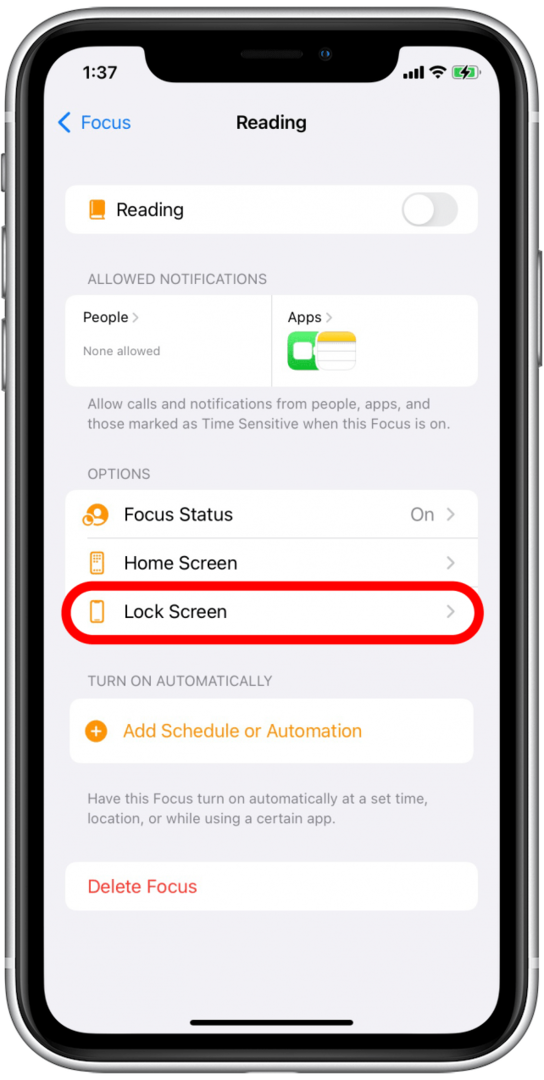
- kapat Kilit Ekranında Göster altında Susturulmuş Bildirimler.
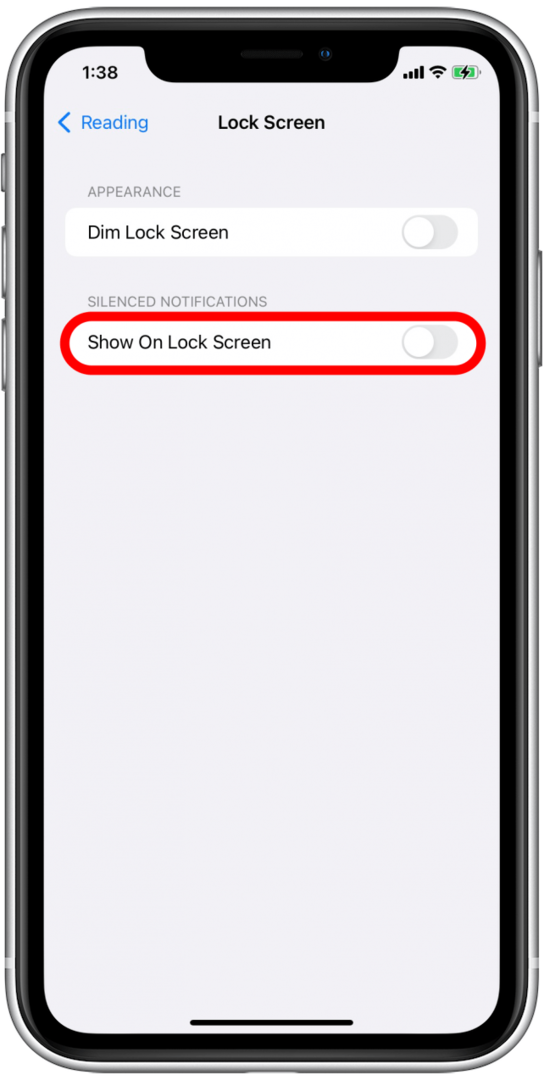
Odak Modu Olması Gerektiğinde Açık Değil
- Açık Ayarlar ve seçin Odak.

- Düzenlemek istediğiniz Odak modunu seçin.

- Altında Otomatik Olarak Aç, bu Odak moduna eklediğiniz her otomasyonu göreceksiniz. Bu Odak modunu etkinleştiren programı, konumu veya uygulamayı değiştirmek isterseniz, otomasyona dokunun ve istediğiniz değişiklikleri yapın.
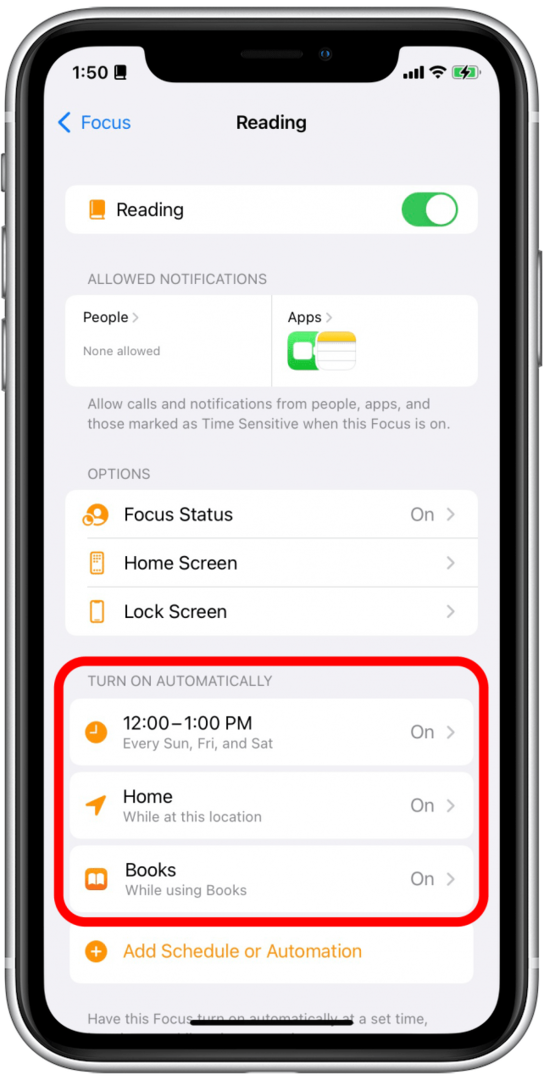
- Otomasyonun açık olduğundan emin olun.
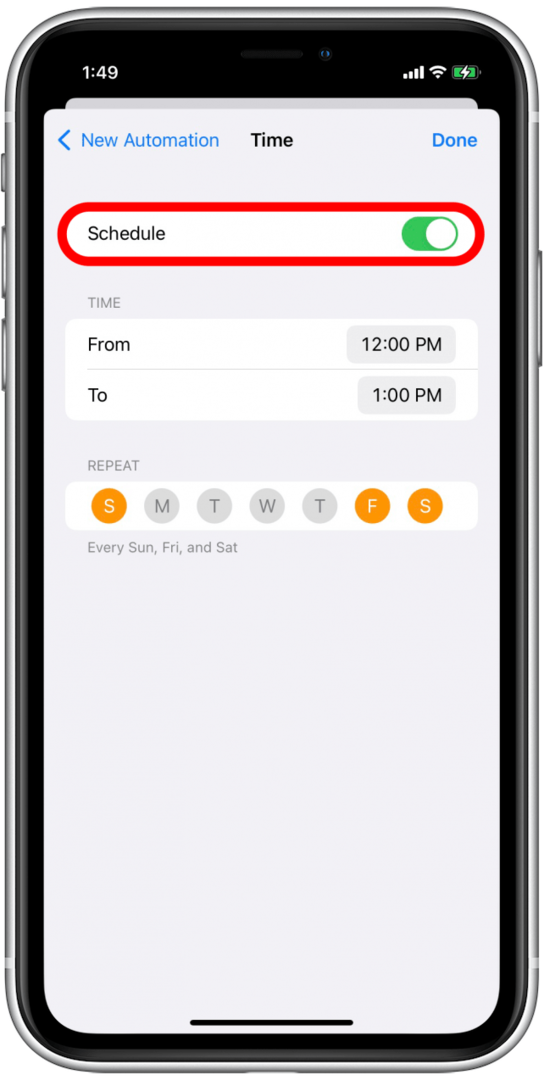
Umarım bu kılavuz, Odak modunda yaşadığınız sorunları çözmenize yardımcı olmuştur. Başka Odak modu sorunları yaşıyorsanız, iPhone'unuzu yeniden başlatın veya sıfırlayın veya daha fazla rehberlik için Apple Destek ile iletişime geçin. Burada göremediğiniz bir Odak modu sorununuz varsa, yorumlarda bize bildirin.